文章详情页
Win10系统下steam更新失败怎么办?steam无法下载更新的解决办法
浏览:42日期:2022-10-11 17:39:18
Win10系统下steam更新失败怎么办?steam是一款强大的游戏下载平台,然而有Win10用户反馈,steam无法下载和更新,可把用户给愁坏了,其实想解决steam更新时发生的错误也不难,我们只要设置下steam程序的兼容性以及网络连接即可。下面我们来看看Win10系统下steam更新失败的解决办法。

Win10系统下steam更新失败怎么办?
1、点击安装程序的属性,以兼容模式运行运行这个程序;
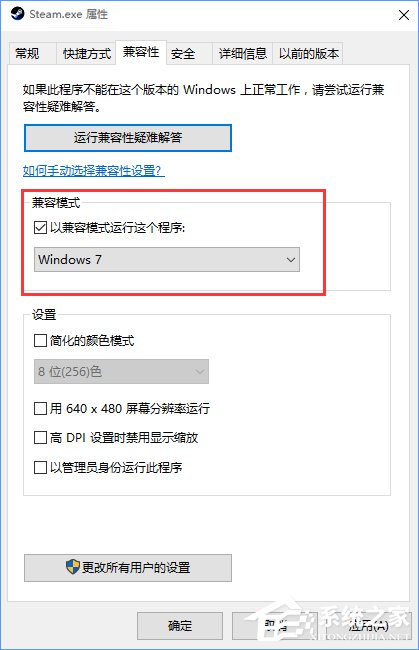
2、打开“控制面板”,找到“网络和共享中心”,然后右键“编辑地址”,输入:控制面板所有控制面板项网络和共享中心,最后按下Enter键;
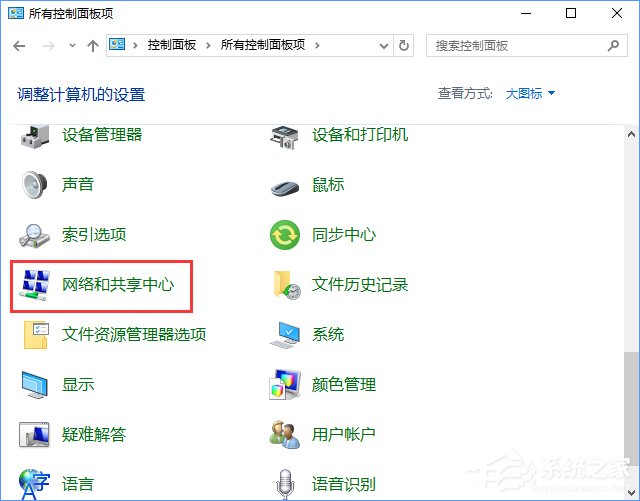
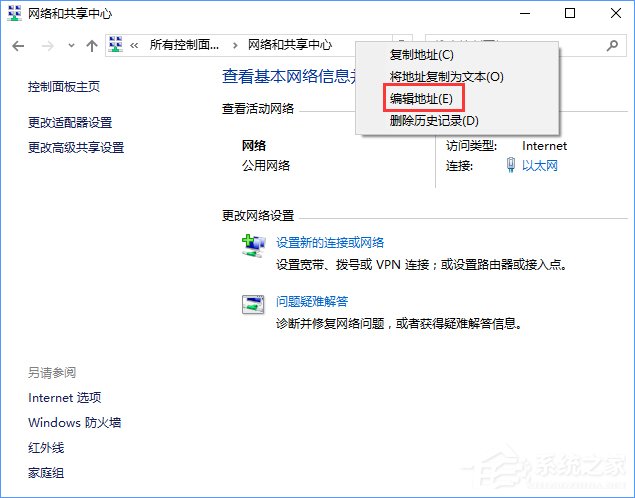
3、点击连接,(我这里显示以太网,连接着路由器的意思,按使用的网络显示,局部网用户谨慎修改)
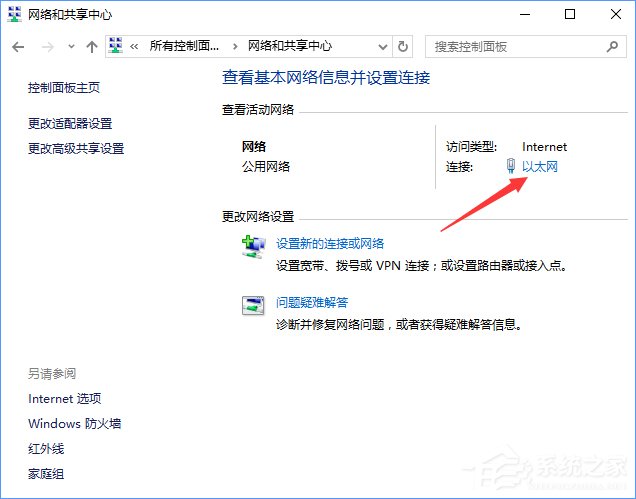
4、点击属性来修改协议,找到因特协议版本4并且打开属性;
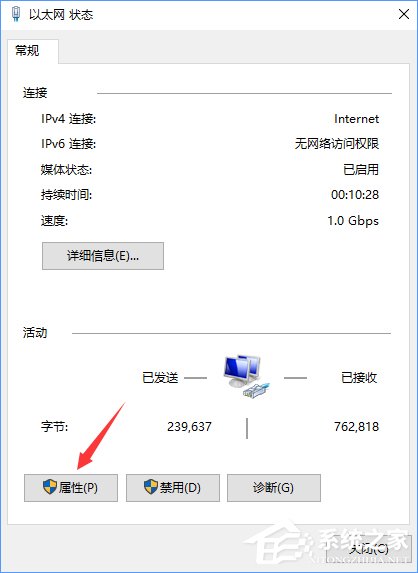
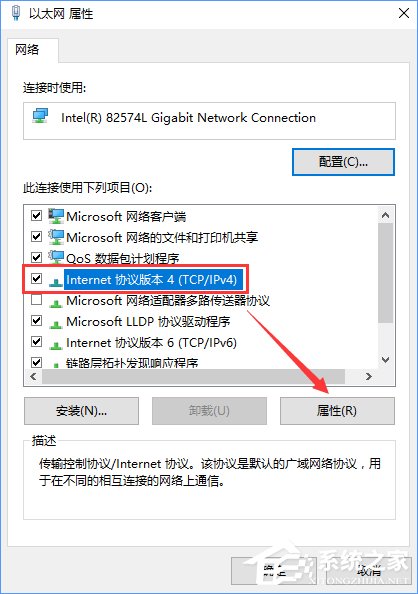
5、手动修改DNS服务器地址,首选DNS修改为114.114.114.114备用DNS改为114.114.115.115点击确定。
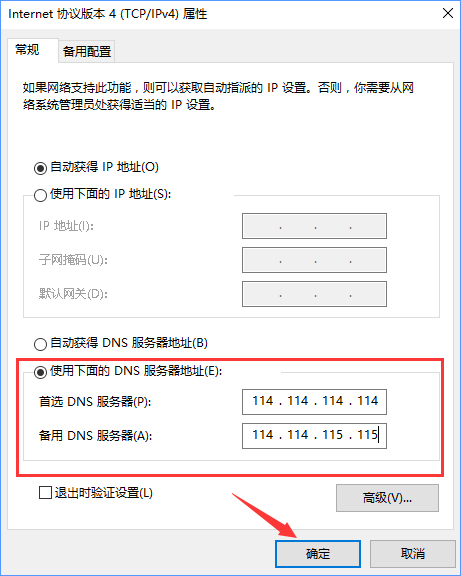
注意:Win10下可以尝试兼容模式下安装,更新后需要关闭兼容模式,否则网页将无法加载。
关于Win10系统steam无法下载更新的解决办法就给大家介绍到这里了,有遇到steam更新失败的伙伴可以按照教程操作解决。另外,使用Win7系统的伙伴可以参看如下教程操作:《Win7系统Steam更新失败如何解决?》
相关文章:
1. 统信uos怎么显示隐藏文件? uos文件管理器隐藏文件的显示方法2. Win11 USB接口不能用怎么办? Win11电脑USB接口没反应的解决办法3. 苹果 macOS 11.7.3 更新导致 Safari 收藏夹图标无法正常显示4. uos截图保存在哪? UOS设置截图图片保存位置的技巧5. Win11系统搜索不到蓝牙耳机怎么办?Win11搜索不到蓝牙耳机解决方法6. 红米Redmi G Pro如何重装Win11?Redmi G Pro重装Win11的方法7. UOS系统怎么更新? UOS更新系统的图文教程8. vmware虚拟机无法ping通主机的解决方法9. ThinkPad X13如何用U盘重装系统?ThinkPad X13使用U盘重装系统方法10. 如何纯净安装win10系统?uefi模式下纯净安装win10系统图文教程
排行榜

 网公网安备
网公网安备